WPS是很尝试用的办公软件,汇集了文档、表格、PPT等功能,近期有用户在咨询小编说怎么删除Word文档中的空白页?关于这个问题本期小编就来和大伙分享一下具体的操作步骤,希望本期的软件教程内容可以帮助各位解决问题。
WPS Office V11.1.0.12358 官方版 [电脑软件]
大小:225.02 MB 类别:办公管理
立即下载WPS删除空白页的方法
方法1
直接将鼠标放在空白页上点“退格”键进行删除即可。
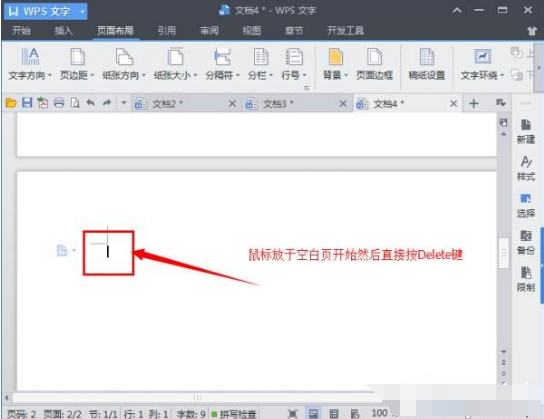
方法2
将光标放在空白页前一页的末尾,按“Delete”键。
方法3
按快捷键CTRL+END,然后按退格键向前删除。
方法4
如果是因为前一页末尾有表格而造成的下一页出现空白页,我们可以将光标放在表格的最下边的框上,待光标变成上下状的双向箭头时,在保证不影响表内容的情况下尽可能向上拖动即可消除空白页。如果还是不行,可以再减少下边距的数值。
方法5
直接选中空白页>右键>段落。

在段落窗口中缩进和间距>行距,行距后面的设置值手动输入为1>确定,这样就会删除这个空白页。
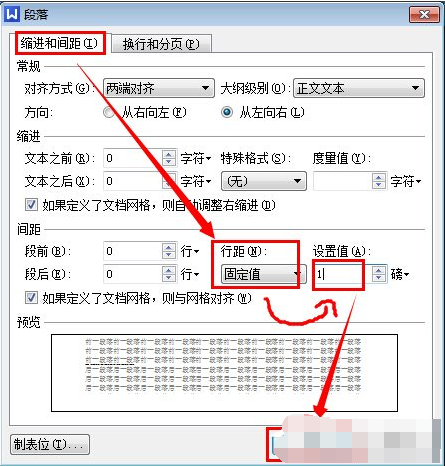
以上就是小编给大家带来的WPS删除空白页的全部内容,希望可以帮助到大家。



















